Par défaut, vos barrettes de RAM ne sont pas utilisées à leur plein potentiel : vous devez les overclocker.
Pour vous y aider, nous allons vous expliquer ce qu’est le XMP, quels sont les risques, et surtout comment le faire selon la marque de votre carte mère (MSI, Asus, Gigabyte).
C’est quoi un profil XMP ?
Tout d’abord, faisons un point important : on utilise souvent comme terme générique “XMP” pour englober tous les types d’overclocking. Or, il en existe plusieurs : le XMP est lié aux CPU Intel, tandis que DOCP/EXPO sont liés aux CPU d’AMD.
Mais pas de panique, peu importe votre cas de figure, l’activation se fait de la même manière.
Mais concrètement, à quoi ça sert ? Le XMP permet de charger automatiquement les bons réglages de fréquence et de timings pour votre RAM. Sans ce profil, vos barrettes tournent à une fréquence standard, inférieure à ce qu’elles peuvent réellement offrir.
L’objectif est de booster les performances de votre RAM à son plein potentiel.
Y a-t-il des risques ?
Soyez rassuré, l’immense majorité du temps, tout se passe sans encombre.
Mais certaines personnes peuvent rencontrer des instabilités (crashs) si :
- Vous avez choisi des barrettes prévues uniquement pour Intel alors que vous utilisez un processeur AMD (l’inverse est moins problématique)
- Le BIOS n’est pas à jour (mais c’est rarement le cause)
- Vos barrettes sont de marques et/ou de fréquences différentes
Si après avoir activé le XMP, vous rencontrez des instabilités, pas de panique : vous devez simplement désactiver le profil.
Soit via le BIOS (manip inverse), soit en réinitialisant la carte mère en appuyant sur le bouton “CLEAR CMOS” (en débranchant d’abord le PC).
Comment activer le XMP :
Maintenant que vous savez ce qu’est le XMP, les risques possibles et comment les éviter, passons à la partie pratique : l’activation du profil dans le BIOS.
Ci-dessous, vous trouverez le tutoriel pour chacune des marques de carte mère les plus connues.
Activer XMP bios MSI
- Accédez au BIOS en martelant la touche “Suppr” au démarrage de votre PC.
- Une fois dans le BIOS de MSI, dans le coin supérieur gauche, cherchez un encadré nommé “GAME BOOST”.
- Dans cet encadré, vous aurez “XMP Profile” ou “EXPO Profile”, cliquez sur le bouton “1” adjacent.
- Une fois fait, sauvegardez et quittez en cliquant sur l’icône “X” tout en haut à droite. Dans le récapitulatif avant sauvegarde, vous devez voir apparaître l’activation du XMP, si c’est bien le cas, cliquez sur “Yes”.
- Votre ordinateur va redémarrer et le XMP sera activé.
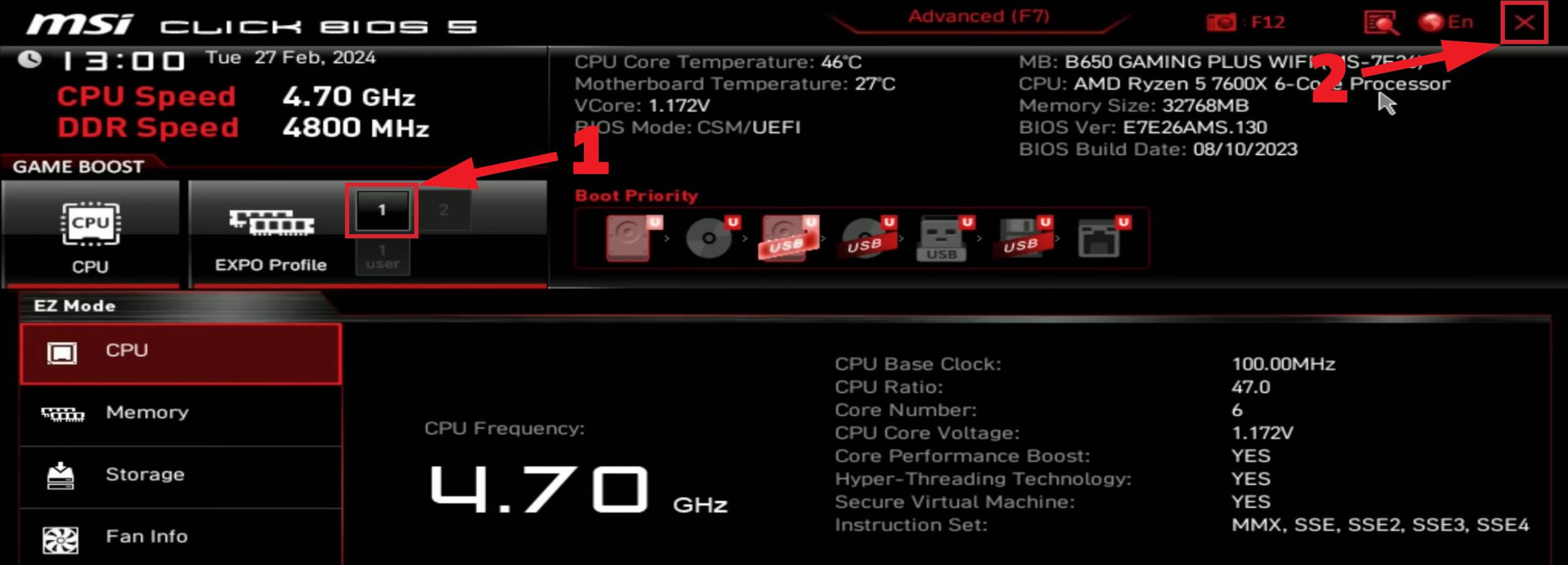
Activer XMP bios Asus
- Allez dans le BIOS en martelant la touche “Suppr” au démarrage du PC.
- Une fois dans le BIOS d’Asus, cherchez la rubrique “X.M.P” ou “EXPO”, elle se situe dans la partie gauche entre “DRAM Status” et “Fan Profile”.
- Cliquez sur le bouton “Disabled” et passez-le en “Enabled”.
- Une fois fait, cliquez sur “Save & Exit” présent dans la partie inférieure droite.
- Le récapitulatif devrait vous indiquer des changements sur la RAM, si c’est bien le cas, cliquez sur “Ok”.
- Votre ordinateur va redémarrer et le XMP sera effectif.
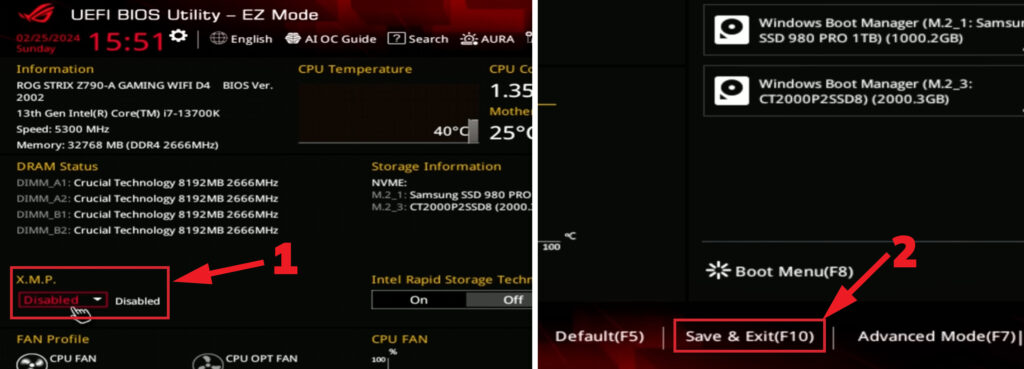
Activer XMP bios Gigabyte
- Comme pour les autres cartes mères, accédez au BIOS en martelant la touche “Suppr” au démarrage de votre PC.
- Dans le BIOS, cherchez l’option “Extreme Memory Profile” qui se situe en bas à gauche.
- Par défaut, cette option est sur “Disabled”, modifiez-la pour “Profile 1”.
- Une fois fait, cliquez sur “Save & Exit” présent dans la partie supérieure.
- Vérifiez que la modification a bien été prise en compte puis cliquez sur “Yes”.
- Votre PC va redémarrer et le XMP sera actif.
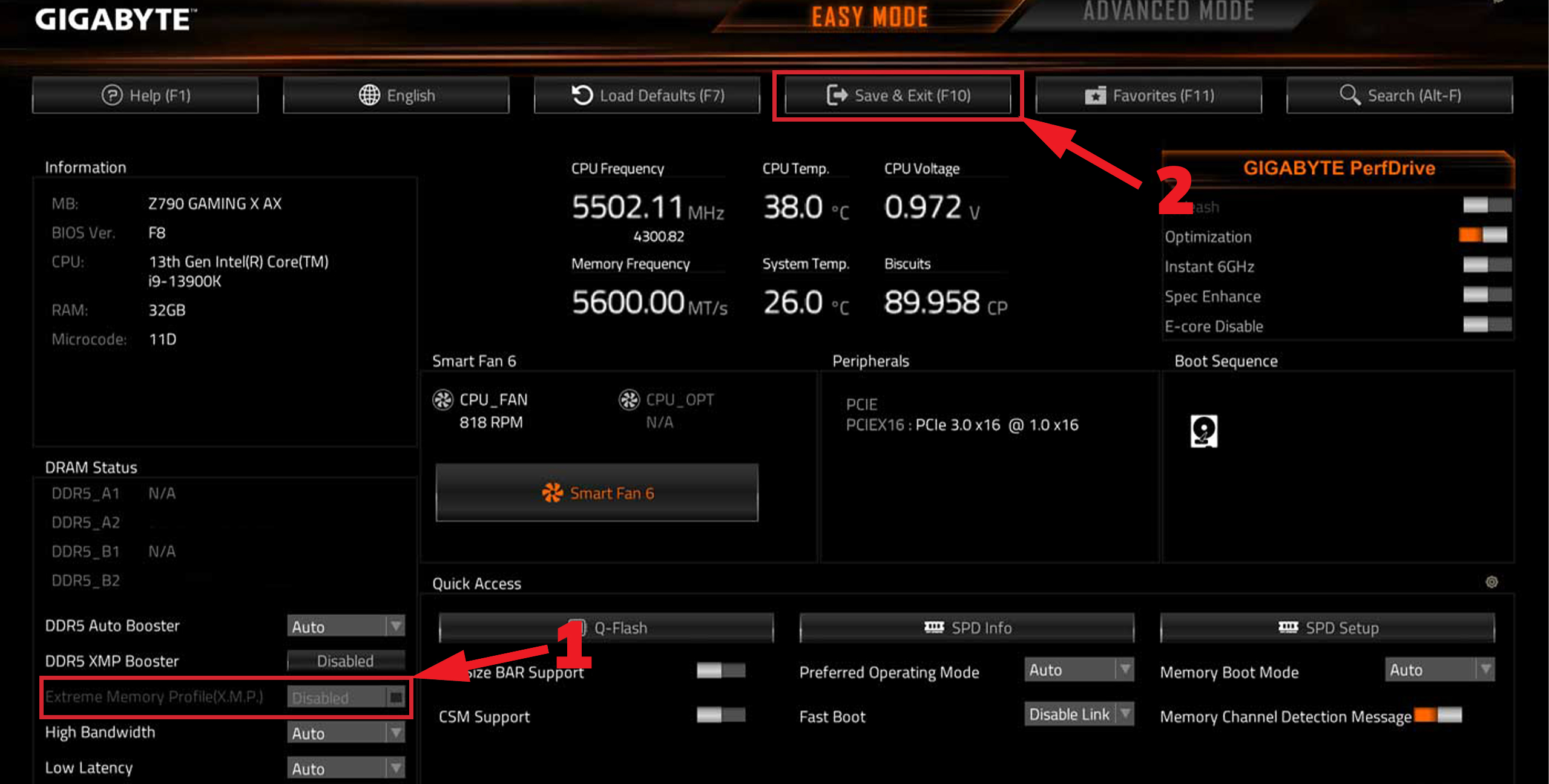
Conclusion
Si vous avez bien suivi toutes les étapes ci-dessus, vous savez désormais comment overclocker votre RAM en activant le profil XMP.
Vous allez ainsi pouvoir profiter de meilleures performances en jeu et sur les logiciels.
Malgré tout, les premiers jours d’utilisation, soyez attentifs : en cas d’instabilité, le XMP peut être la cause. Il est important de respecter les points clés évoqués dans la rubrique risques pour éviter tout problème.
Questions fréquentes
Comment savoir si le XMP est activé ?
Rendez-vous dans le Gestionnaire des tâches > Performances > Mémoire. Si la vitesse affichée correspond à celle indiquée sur la fiche produit de votre RAM, le XMP est activé.
Toutes les cartes mères sont compatibles avec l’overclockage de la RAM ?
Sauf cas rares, oui.
Comment savoir si ma RAM est compatible avec l’overclocking ?
Pour une compatibilité totale, utilisez des barrettes EXPO/DOCP avec un processeur AMD, et XMP avec un processeur Intel. Ces informations sont visibles sur la fiche produit de votre mémoire vive.
L’activation du XMP peut casser mon PC ?
Non, aucun risque pour les composants de votre PC. C’est un overclocking léger et officiel prévu par les fabricants.
Le seul risque est une instabilité, qui sera résolue en désactivant simplement le XMP.
Le XMP rend-il mon PC plus rapide ?
Oui ! Le gain de performance varie de 5 à 15 % en fonction de l’utilisation.